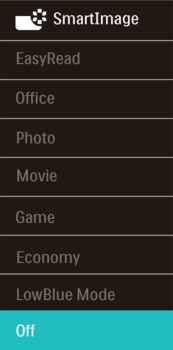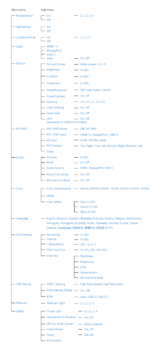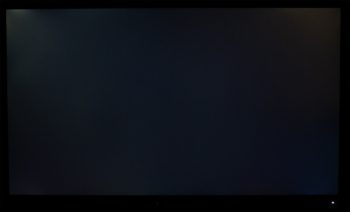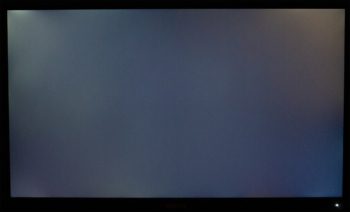Bedienung und OSD
Die Bedienung des OSDs erfolgt beim Philips 27B1U5601H über vier Tasten, die relativ altmodisch rechtsbündig am unteren Frontrahmen angebracht sind. Die Steuerung über Tastenelemente ist mittlerweile etwas überholt. Eine 5-Wege-Joystick-Navigation ist aus unserer Sicht heutzutage die komfortablere Lösung. Immerhin wird eine solche z. B. bei dem von uns bereits getesteten Philips 34E1C5600HE verwendet. Dort konnte uns die Navigation im OSD zwar nicht ganz überzeugen, aber immerhin. Die Tasten haben einen deutlichen Druckpunkt. Das Navigieren im Menü ist sehr angenehm. Der äußere Netzschalter ist nicht von den anderen Schaltern abgesetzt oder anders geformt.

Obwohl die Beschriftung auf dem obigen Foto deutlich zu erkennen ist, sieht die Realität anders aus. Bei reduzierter Helligkeit ist eine künstliche Beleuchtung erforderlich, um die Beschriftung klar erkennen zu können. Auch die Funktionen der Tasten werden nicht auf dem Display angezeigt.
Die fünf Tasten haben folgende Funktionen (von rechts nach links): Power-Taste, OSD öffnen und OSD-Einstellungen bestätigen, User-Taste, frei belegbar und Navigation (up) im OSD, Signalquelle und Navigation (down) im OSD sowie SmartImage und zurück zur vorherigen OSD-Ebene.
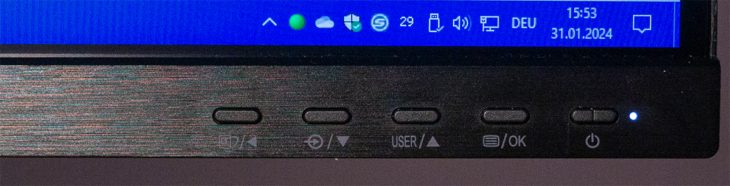
Die Power-LED leuchtet im Betrieb weiß und relativ hell. Wenn der Monitor in den Standby-Modus wechselt, beginnt die LED zu blinken, und wenn der Monitor ausgeschaltet wird, erlischt die LED. Es gibt jedoch die Möglichkeit, die LED im OSD zu dimmen oder ganz auszuschalten. Diese Einstellung gilt jedoch nur für den Betrieb und nicht für den Stand-by-Modus, in dem die LED weiterhin hell blinkt.
Die zweite Taste von rechts öffnet das OSD des Philips 27B1U5601H. Es ist optisch eher schlicht und funktional gehalten. Das Handbuch ist sowohl bei den Abbildungen als auch bei der Beschreibung der einzelnen Funktionen teilweise recht wortkarg. Die folgende Abbildung der Struktur gibt dem interessierten Leser jedoch einen schnellen Überblick über den Funktionsumfang. Dieser ist auf insgesamt 13 Hauptmenüebenen verteilt, die durch vertikales Scrollen über drei Seiten erreicht werden können.
Die üblichen Bildmodi finden sich beim Philips 27B1U5601H unter der Bezeichnung „SmartImage“ wieder. Zur Auswahl stehen die Modi „EasyRead“, „Office“, „Photo“, „Movie“, „Game“, „Economy“ und „LowBlue Mode“. Der wichtige sRGB-Modus ist hier allerdings nicht zu finden. Dieser ist im OSD unter „Farbe“ versteckt. Dort kann man auch die Farbtemperatur wählen und unter „Benutzerdefiniert“ die RGB-Werte anpassen.
Insgesamt kann man sich über den Funktionsumfang des Gerätes nicht beklagen. Leider orientiert sich das Handbuch nicht an der oben abgebildeten OSD-Struktur, sodass es manchmal etwas dauert, die entsprechenden Erklärungen zu finden.
Bildqualität
Der Rahmen und die Oberfläche des Panels sind matt und wirksam entspiegelt. Seitlich einfallendes Licht oder auch ein Betrachter mit heller Kleidung erzeugt bei sehr dunklen Bildinhalten kaum sichtbare Reflexionen auf dem Bildschirm. Aus extrem seitlicher Position nehmen die Reflexionen leicht zu.
Bei Erstinbetriebnahme, zurückgesetzt auf Werkseinstellungen, änderte sich die Helligkeit des Bildschirms abhängig vom Bildinhalt, auch wenn der Sensor und SmartContrast deaktiviert sind. Wechselt man von einem dunklen Desktop auf eine Internetseite mit überwiegend weißem Inhalt, ist die stufenweise Erhöhung des Kontrastes bzw. der Helligkeit deutlich erkennbar. Wir vermuten, dass dies durch SmartContrast verursacht wird. Im Handbuch steht dazu Folgendes: „Eine einzigartige Technologie, die Bildinhalte dynamisch analysiert, das Kontrastverhältnis des Bildschirms optimal daran anpasst, die Intensität der Hintergrundbeleuchtung bei hellen Bildern erhöht oder bei dunklen Szenen entsprechend reduziert. All das trägt zu intensiveren, schärferen Bildern und perfektem Videogenuss bei.“
Komisch nur, dass eine „Optimierung“ auch dann stattfindet, wenn die Funktion gar nicht eingeschaltet ist. Dies geschieht jedoch nicht mehr, sobald man z. B. in den sRGB-Modus wechselt und anschließend wieder die Werkseinstellung „6500 K“ wählt. Setzt man den Monitor hingegen über das OSD in den Auslieferungszustand zurück, ist auch SmartContrast wieder aktiv.
Der Philips 27B1U5601H stellt beim Reset (Werkseinstellung) folgende Werte ein:
| Bildmodus: | SmartImage (aus) |
| Helligkeit: | 60 |
| Kontrast: | 50 |
| Gamma: | 2,2 |
| Farbtemperatur: | 6500 K |
| RGB: | Nicht einsehbar |
| Sonstiges: | PowerSensor, Lichtsensor und SmartContrast sind ausgeschaltet |
Diese Werte wurden für die nachfolgende Beurteilung bei Werkseinstellung verwendet.
Graustufen
Die Graubalance macht ab Werk auf Anhieb einen hervorragenden Eindruck. Sie erscheint völlig neutral. Beide Bildschirmhälften sind völlig identisch. Die hellsten Stufen sind komplett und die dunkelsten Stufen bis einschließlich Stufe 3 erkennbar.
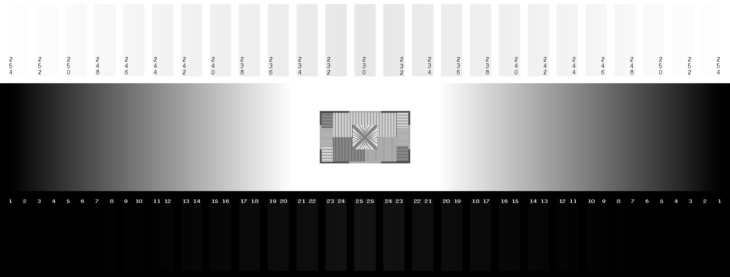
Feine Grauverläufe werden sehr ordentlich wiedergegeben. Es sind keine Farbverfälschungen zu erkennen, jedoch sind bei genauer Betrachtung minimale Banding-Effekte auszumachen.
Ausleuchtung
Das linke Foto zeigt ein komplett schwarzes Bild ungefähr so, wie man es mit bloßem Auge bei komplett abgedunkeltem Raum sieht; hier werden die auffälligen Schwächen sichtbar. Das rechte Foto mit längerer Belichtungszeit hebt dagegen die Problemzonen hervor und dient nur der deutlicheren Darstellung.
Die Ausleuchtung ist subjektiv gut. Oben links sind jedoch deutlich Randeinstrahlungen zu erkennen. Die Abweichungen in den Ecken hängen mit dem Blickwinkel zusammen (Glow). Bei frontaler Betrachtung der Ecken ist die Ausleuchtung in Ordnung. Bei längerer Belichtung hingegen sind die Defizite deutlicher zu erkennen.

Bei stärkerer Abweichung von der mittigen Sitzposition sind die IPS-typischen Aufhellungen über die gesamte Bildfläche zu erkennen. Am stärksten ist dies von leicht schräg oben zu erkennen. Der IPS-Glow bei einem komplett schwarzen Bild ist jedoch weniger ausgeprägt als bei vielen anderen IPS-Panels auf dem Markt.